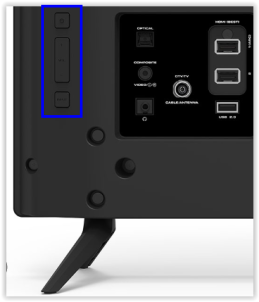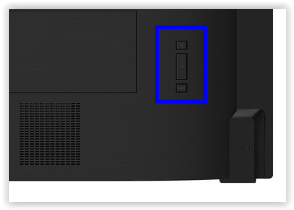Что делать, если вы не можете найти кнопки телевизора Vizio
Вообще говоря, телевизоры Vizio очень высокого качества и являются отличным выбором для потребителей, желающих обновить свою старую телевизионную систему.
Однако один из вариантов дизайна Vizio вызывает замешательство у некоторых пользователей. Многие владельцы Vizio думают, что на их телевизоре нет физических кнопок, потому что они обычно расположены в нетрадиционном месте и не так хорошо заметны.
Программы для Windows, мобильные приложения, игры - ВСЁ БЕСПЛАТНО, в нашем закрытом телеграмм канале - Подписывайтесь:)
В этой статье я покажу вам, как найти кнопки на вашем телевизоре Vizio, а также объясню некоторые другие варианты управления вашим телевизором, если вы потеряли пульт из виду.
Если вам нужно, узнайте, как исправить, что ваш телевизор Vizio не включается.
Давайте начнем!
Где находятся кнопки на моем телевизоре Vizio?
Независимо от того, как выглядит ваш телевизор Vizio, на нем есть хотя бы одна кнопка, но у большинства их как минимум три. Возможно, вам придется внимательно присмотреться с фонариком, чтобы заметить кнопки, главным образом потому, что они очень хорошо сочетаются. Вы можете найти кнопку питания Vizio или кнопку питания/меню (и, возможно, другие) в одном из двух мест (примерно с 2013 года).
Расположение кнопок Vizio TV на телевизорах 2013 года и новее:
- Нижняя левая задняя часть телевизора Vizio TV.

- Нижняя правая задняя часть телевизора Vizio.

Примечание: Все модели Vizio 2012 года и ранее, а также некоторые модели 2013 года имели кнопки питания и, возможно, регулировки громкости, меню и других кнопок на панели управления. сторона телевизора или передняя панель (некоторые используют емкостный сенсорный экран со светодиодами и спрятаны за рамкой).
В зависимости от вашей модели вы увидите разные типы и наборы кнопок. Все кнопки включают кнопку питания, которая необходима для включения и выключения телевизора, а также для включения и выключения его, если он не включается. Большинство моделей имеют другие кнопки для каналов, громкости и режимов ввода. В некоторых моделях даже есть только одна кнопка для включения и меню, которую трудно заметить.
Что делать, если вы не можете найти кнопки телевизора Vizio
Если вы не можете найти кнопки на телевизоре или считаете их неудобными в использовании, можно использовать другие варианты. Не зря все телевизоры оснащены пультами дистанционного управления. Никто не хочет вставать с дивана каждый раз, когда ему нужно переключить канал.
Давайте рассмотрим несколько различных вариантов управления телевизором Vizio, даже если вы потеряли или сломали оригинальный пульт.
Вариант 1: SmartCast Mobile
Если вы хотите управлять Vizio с помощью смартфона, самый простой способ сделать это — установить SmartCast Mobile от Vizio. Это очень мощное приложение, созданное Vizio, которое предлагает широкий выбор опций, которые делают управление Vizio более интуитивным и удобным.
Он имеет все необходимые параметры, такие как «Воспроизведение/пауза», увеличение/уменьшение громкости и включение/выключение питания. Вы также можете изменить соотношение сторонвыберите вход и используйте все другие функции, для которых традиционно требуется пульт дистанционного управления.
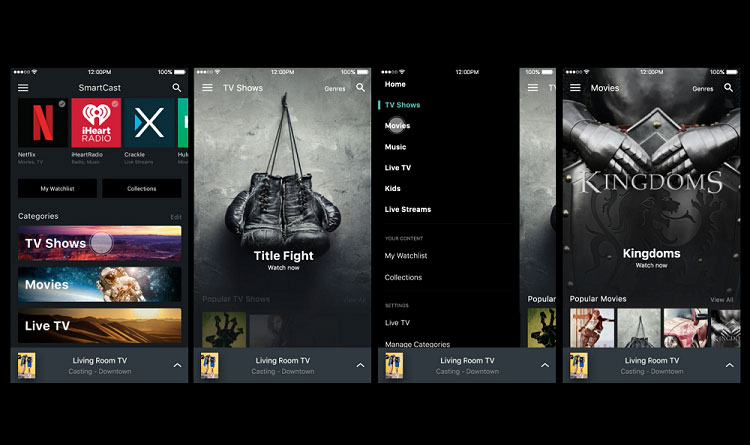
Он позволяет просматривать фильмы, телепередачи, музыку и другие виды контента, который вы обычно транслируете на своем телевизоре. Вы можете легко перемещаться по своей библиотеке, а приложение поддерживает множество функций, таких как голосовое управление, упрощающее просмотр. Приложение SmartCast доступно на обоих iOS и Андроид.
Единственным недостатком приложения SmartCast является то, что оно работает только на телевизорах с поддержкой SmartCast. Телевизоры Vizio, выпущенные до 2015 года, не поддерживают его..
Это приложение — невероятно мощная и полезная альтернатива обычному пульту дистанционного управления.
Вариант 2. Используйте приложение для смартфона на базе ИК-порта.
Еще один вариант, который будет работать на любом телевизоре Vizio, — это приложение для смартфона на основе инфракрасного излучения. Сегодня многие Android-смартфоны оснащены ИК-передатчиком — модулем, который позволяет телефону посылать инфракрасные световые импульсы так же, как это делает обычный пульт дистанционного управления от телевизора.
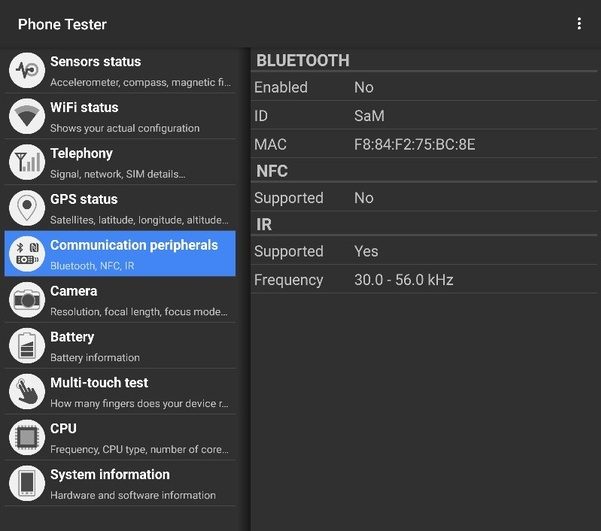
Примечание: Apple никогда не устанавливала ИК-передатчик ни на один из своих телефонов, поэтому ваш iPhone не может имитировать ИК-пульт дистанционного управления. Если вы пользователь iOS, вам придется прибегнуть к одному из других методов, описанных в этой статье.
Вы можете определить, оснащен ли ваш телефон Android ИК-передатчиком, проверив характеристики телефона на веб-сайте производителя.
Вы также можете выполнить простую визуальную проверку: ИК-передатчик представляет собой крошечную черную область на верхнем краю телефона, размером, возможно, с булавочную головку. Предположим, визуальный осмотр не дает ответа на вопрос. В этом случае вы можете установить приложение Phone Tester, бесплатную утилиту, которая предоставляет вам множество технических данных на вашем телефоне Android. Просто запустите Phone Tester и посмотрите «Коммуникационная периферия» раздел. Если там написано, что IR поддерживается, все в порядке.
Доступно большое разнообразие приложений для ИК-удаления. Одним из лучших специально для телевизоров Vizio является VizRemote. Однако практически любое приложение для ИК-удаления должно соответствовать вашим потребностям.
Вариант 3: ВизRemote
Программы для Windows, мобильные приложения, игры - ВСЁ БЕСПЛАТНО, в нашем закрытом телеграмм канале - Подписывайтесь:)
VizRemote — это приложение, созданное для воссоздания ощущений от традиционного пульта дистанционного управления Vizio, что делает его идеальным для пользователей, привыкших к пульту Vizio. Это приложение немного старше, что означает, что оно создано по образцу старых пультов Vizio, выпущенных примерно в 2011 или 2012 году, и не имеет каких-либо ярлыков в верхней части пульта.

Однако VizRemote включает в себя почти все остальные кнопки, которые вы можете попросить на пульте Vizio, включая возможность открывать приложения, доступные на вашем телевизоре. Приложение не так удобно лежит в руке, как стандартные пульты дистанционного управления. К сожалению, отсутствие ярлыков, а дизайн немного менее современный, чем в новых наборах Vizio.
Если у вас старый телевизор Vizio, вы, вероятно, оцените встроенную в приложение настройку 3D, позволяющую включать или выключать 3D на телевизоре, не углубляясь в настройки.
Вариант 4: Chromecast/Google Home
Если у вас есть Google Chromecast и Google Home, вы, вероятно, уже знаете, как легко управлять телевизором без физического пульта дистанционного управления. Если нет, вот как это работает. Когда вы подключаете телевизор к Google Home, единственное, что вам нужно, — это ваш голос для управления телевизором.
На вашем телевизоре почти нет ничего, чем вы не могли бы управлять с помощью голоса. Все команды, просмотр и потоковая передача контента находятся в одном месте. Кроме того, он взаимодействует с другими интеллектуальными бытовыми приборами, такими как светильники и динамики. Эта функция, без сомнения, делает эту опцию одним из самых удобных способов управления телевизором.
Вариант 5: Универсальный пульт Vizio
Наконец, вы всегда можете приобрести универсальный пульт Vizio, который будет работать с любой моделью. Если вы предпочитаете использовать физический пульт дистанционного управления, это лучший вариант. После того, как вы это сделали, все, что вам нужно сделать, это настроить его. Процесс относительно простой и не занимает много времени. Следуйте инструкциям пульта.
Если вам не удалось ввести правильный код с первого раза, проверьте, правильный ли вы ввели код, или попробуйте еще раз выполнить процедуру автоматического кодирования — часто требуется повторное нажатие определенной кнопки для сканирования кодов, пока вы не найдете тот, который работает. Как только телевизор начнет реагировать, все готово.
Последнее слово
Vizio всегда была на переднем крае визуальных технологий, и их схемы физического дизайна ничем не отличаются. Кнопки определенно трудно найти в темных условиях, но это устраняет отвлекающее присутствие шрифта и ситуаций, о которых легко удариться сбоку. Как упоминалось выше, всегда доступен пульт дистанционного управления для выполнения тех же функций, за исключением процесса включения и выключения питания, который вы все равно не используете регулярно.
Теперь, когда вы знаете, где находятся кнопки на вашем телевизоре Vizio, вы знаете, что делать, если у вас сломался пульт.
Также было бы неплохо рассмотреть некоторые из представленных здесь решений, поскольку они предлагают очень удобный способ управления телевизором. Выберите тот, который подходит вам лучше всего, и наслаждайтесь потоковой передачей любимого контента на телевизоре Vizio.